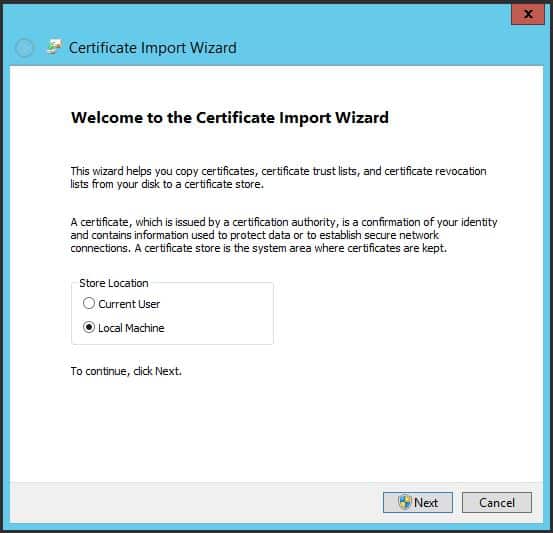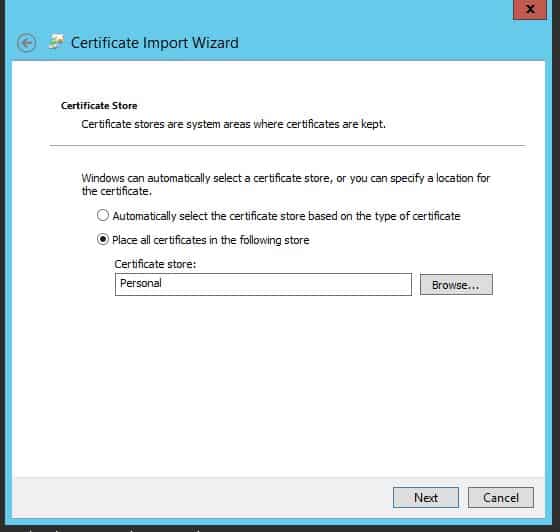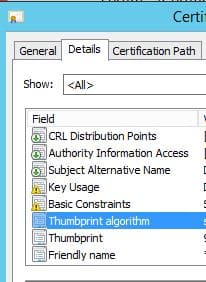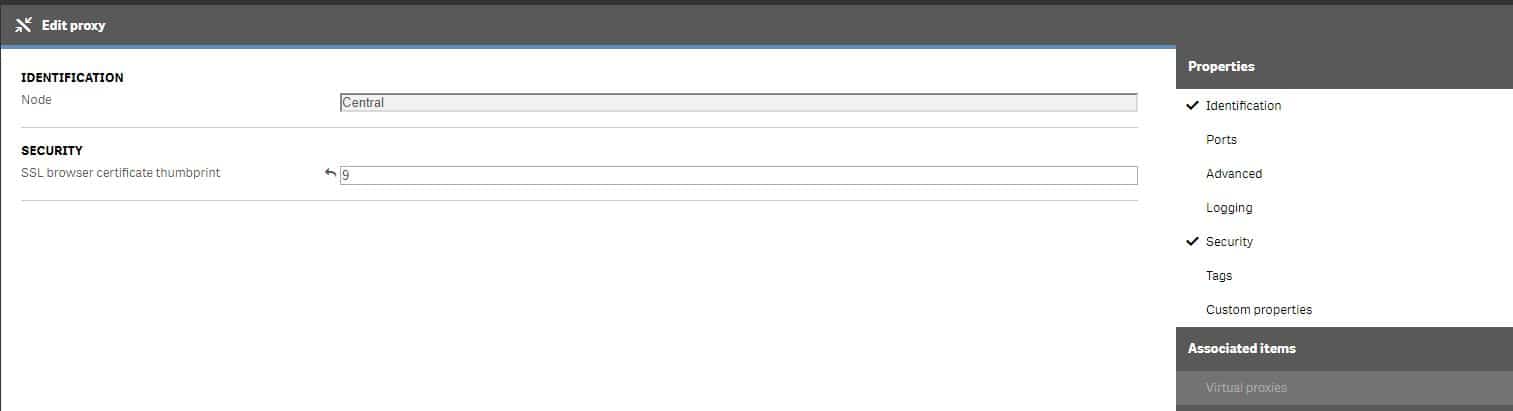Het toevoegen van een SSL-certificaat aan een Qlik Sense-server kan een complex en omslachtig proces zijn. In deze blog delen we een vereenvoudigde aanpak om een SSL-certificaat op een Qlik Sense-server te installeren. Volg onze stappen om dit cruciale beveiligingsaspect moeiteloos te implementeren.
Volg hiervoor de volgende stappen:
- Installeer het aangevraagde server certificaat. (bijvoorbeeld QlikSense.refine-it.nl). Deze certificaat moet op de server geïnstalleerd worden onder local computer en vervolgens personal.
- Zoek het SSL Thumbprint op. Dit is te vinden door met de rechtermuis te klikken op open, ga vervolgens naar het tabblad details. Scroll daar helemaal naar beneden en klik op thumbprint. Selecteer hier de thumbprint en kopieer deze.
- Log in op de Qlik Sense management console (QMC).
- Ga naar Proxies en selecteer de betreffende proxy, in de meeste gevallen zal dit “Central” zijn.
- Klik nu rechts op security. En plak de SSL Thumbprint die gekopieerd is in stap 2.
- Klik nadat dit is ingevoerd onderaan op Apply.
- Als laatste stap moet er worden ingelogd op de server zelf. Ga op de server naar services. En herstart hier de Qlik Sense proxy.
- Als je nu naar Qlik Sense gaat via de browser (in dit geval naar https://qliksense.refine-it.nl) komt er een groen slotje te staan bovenin de adresbalk.
Het is dus niet heel moeilijk om een SSL certificaat te installeren, je moet alleen weten waar alles te vinden is!
Meer weten over onze oplossingen?
Onze consultants hebben veel ervaring binnen een grote verscheidenheid aan branches.
Eens verder brainstormen over de mogelijkheden voor jouw organisatie?
Maak kennis met onze specialist Arnoud van der Heiden.